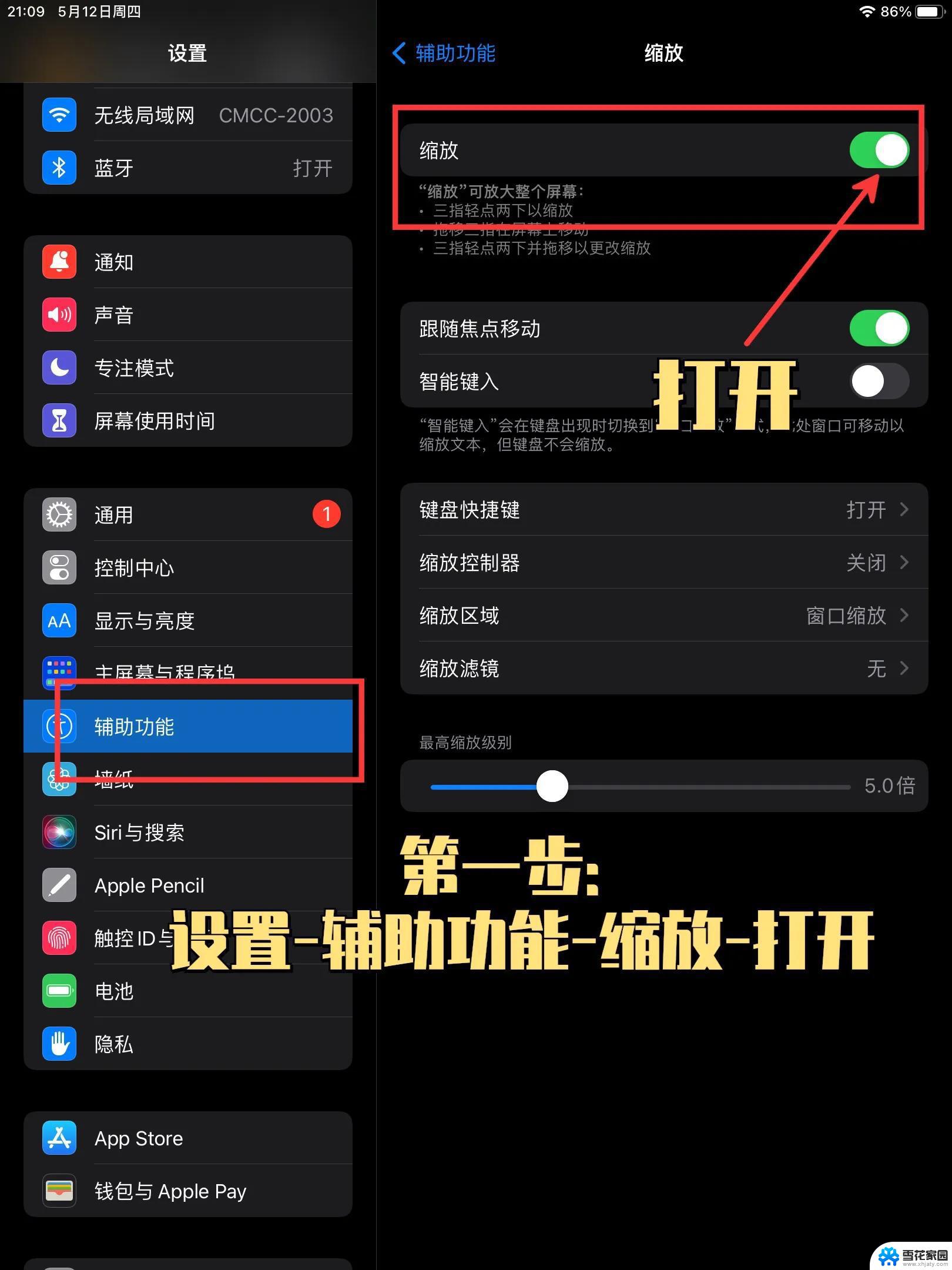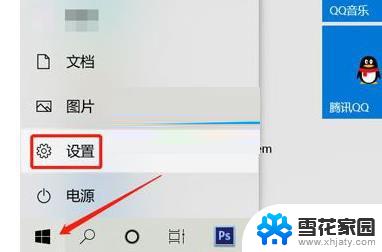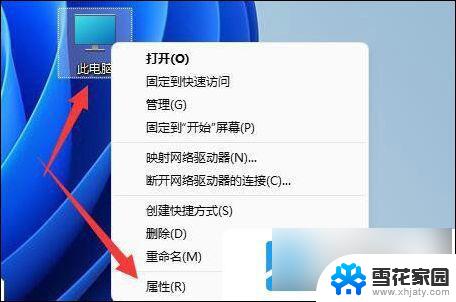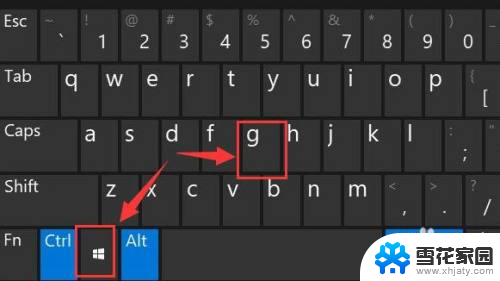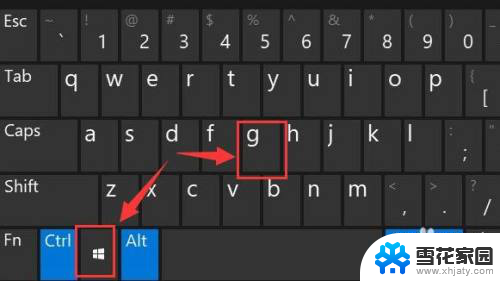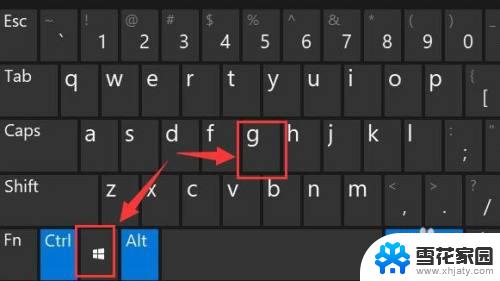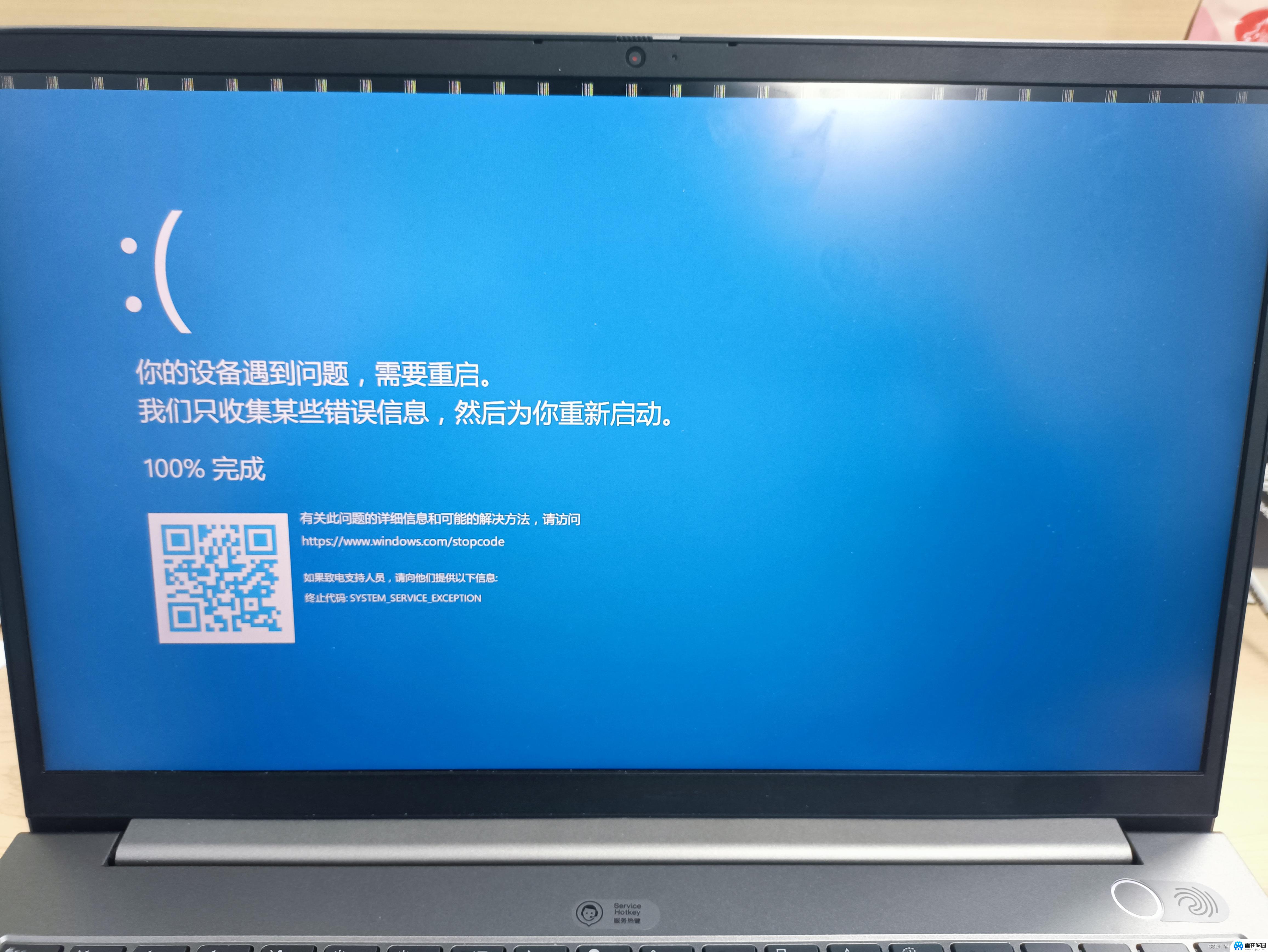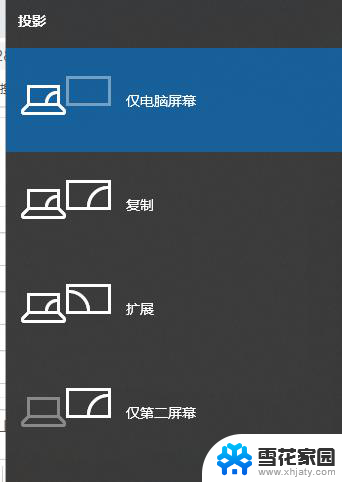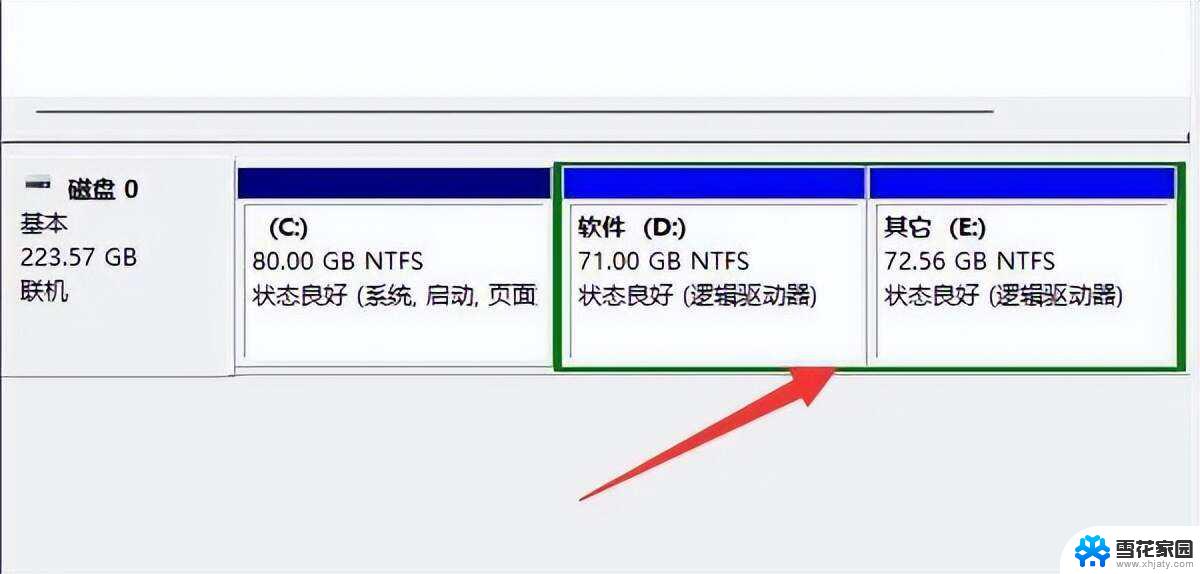win11怎么创建分屏 win11分屏功能打开步骤
更新时间:2025-01-10 10:03:41作者:xiaoliu
如今随着Windows 11操作系统的推出,人们对于如何更高效地利用多任务处理的需求也越来越迫切,其中Win11的分屏功能成为了许多用户关注的焦点。通过简单的操作步骤,我们可以轻松创建分屏窗口,使得同时开启多个应用程序成为了一件轻而易举的事情。接下来让我们一起来了解一下Win11分屏功能的打开步骤吧!
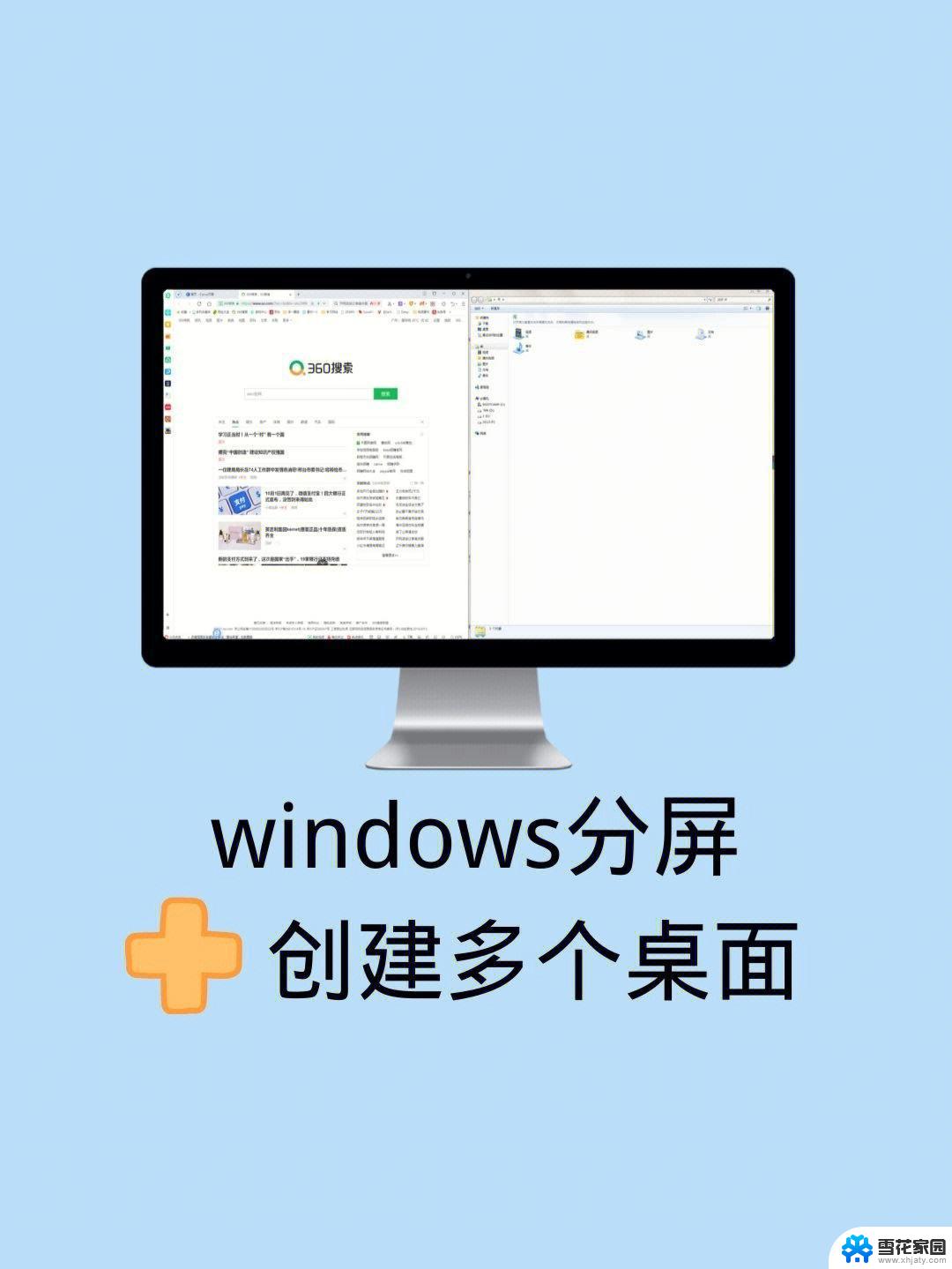
方法一:
1、按下键盘“ win+z ”就可以进行分屏了。
2、然后我们就可以在 右上角 进行多任务窗口设置。
方法二:
1、如果说我们打开的是资源管理器,那我们可以直接进行 分屏 。
2、我们在右上角的位置点击上去就可以选择自己喜欢的分屏方式。
以上就是win11怎么创建分屏的全部内容,有出现这种现象的小伙伴不妨根据小编的方法来解决吧,希望能够对大家有所帮助。